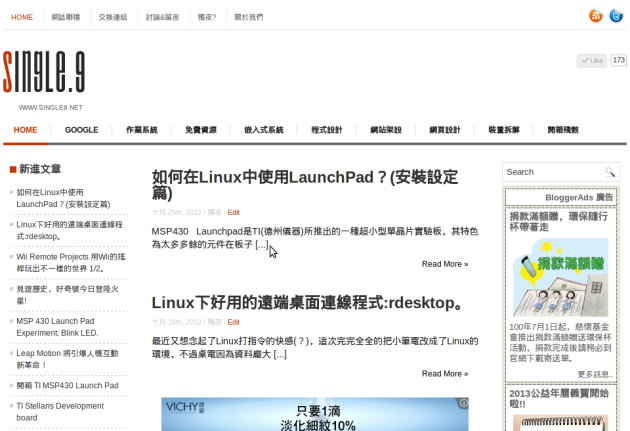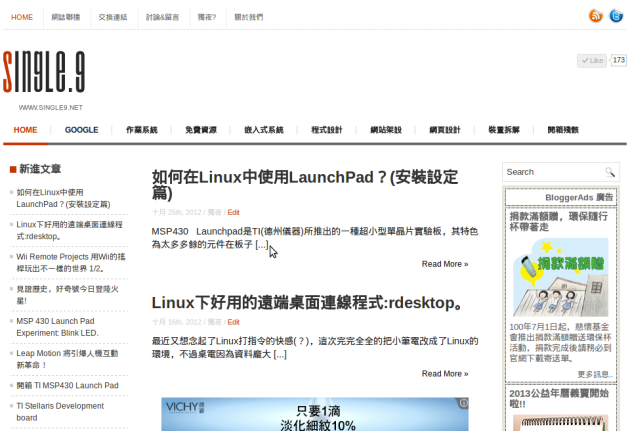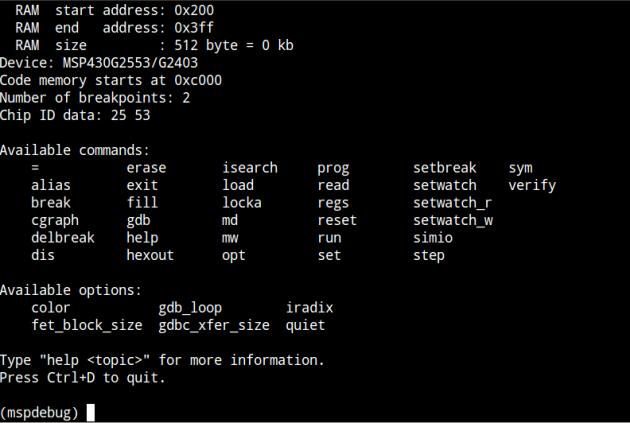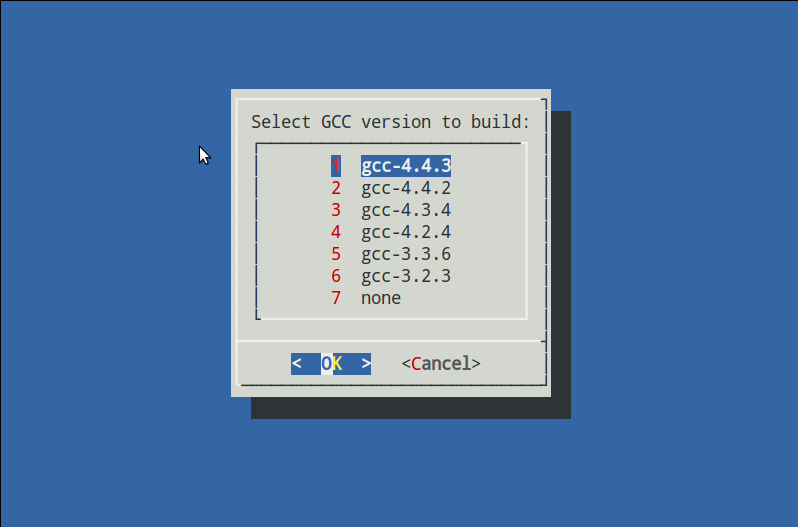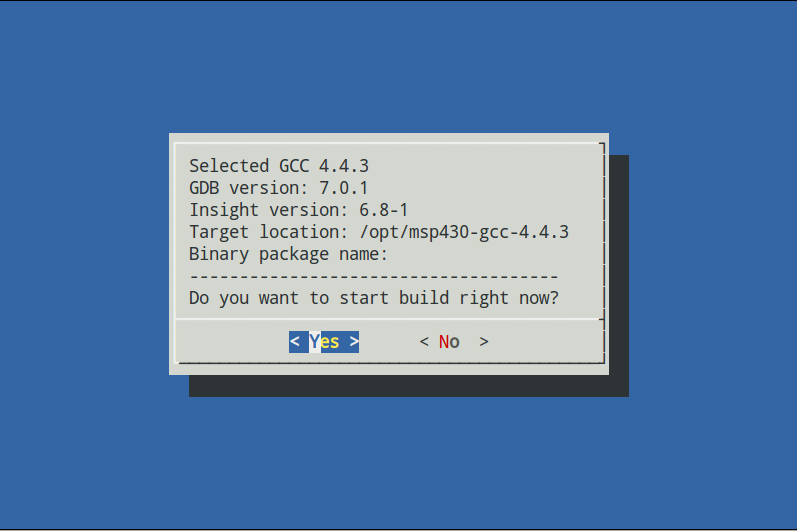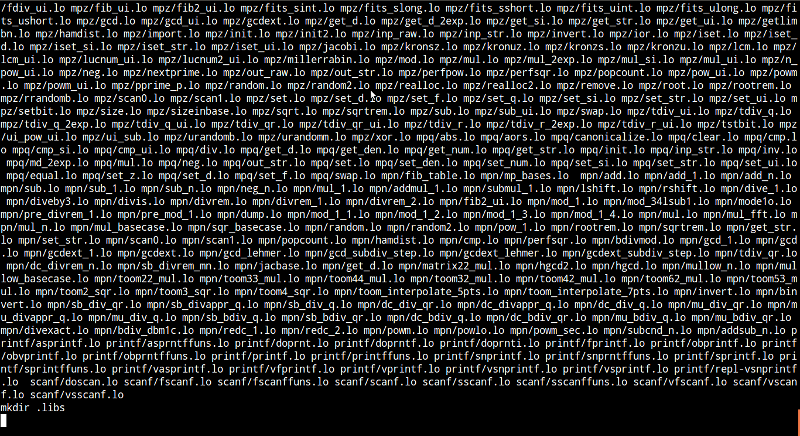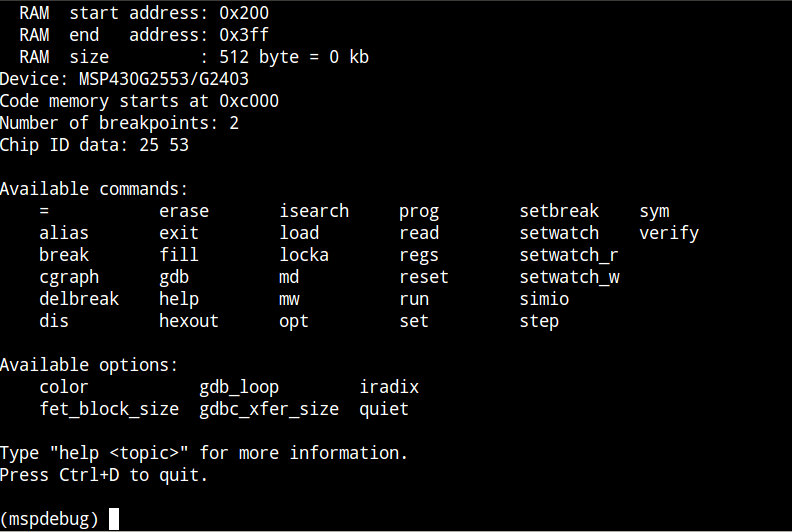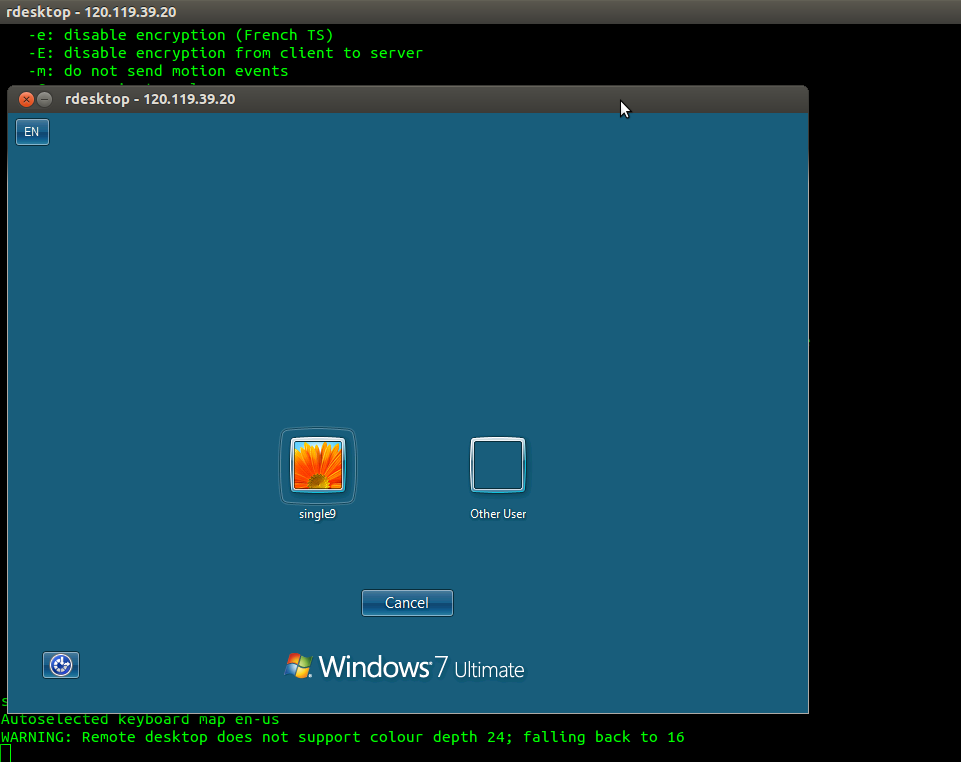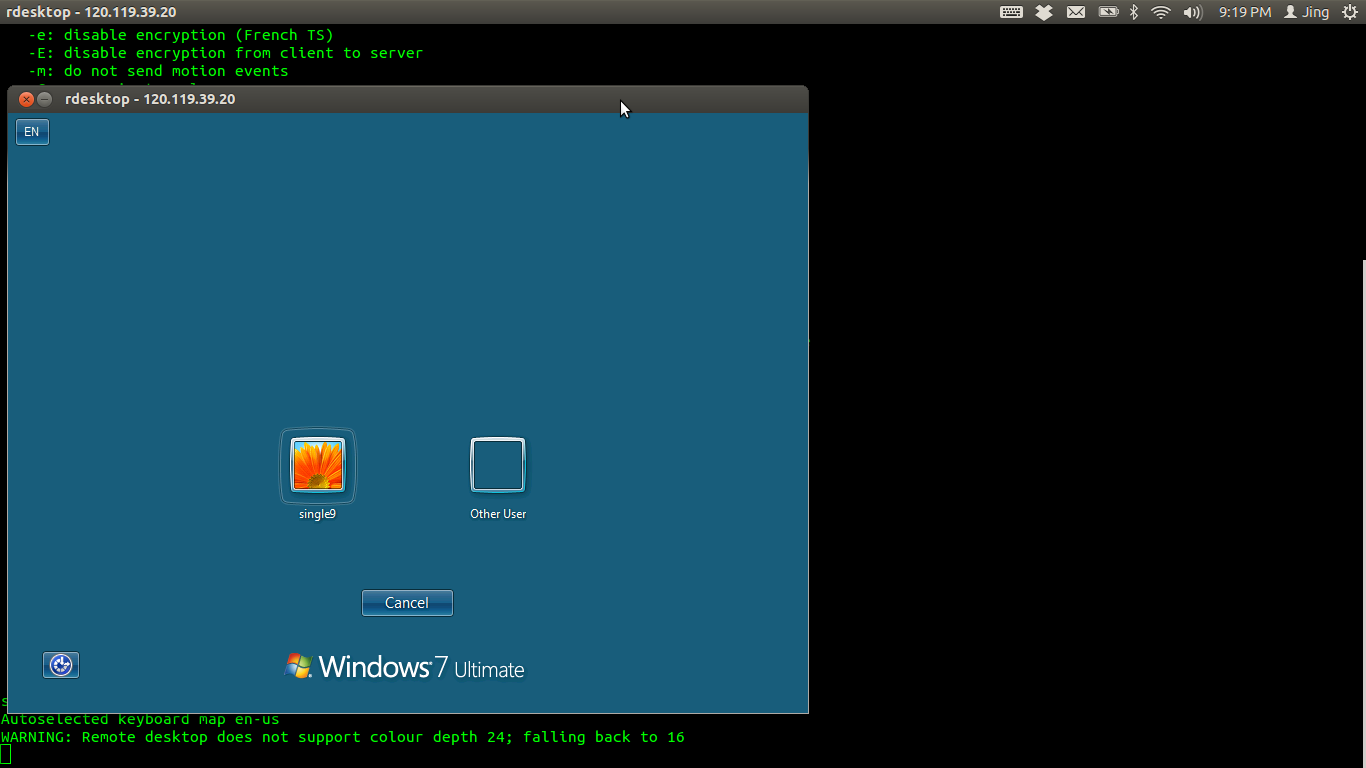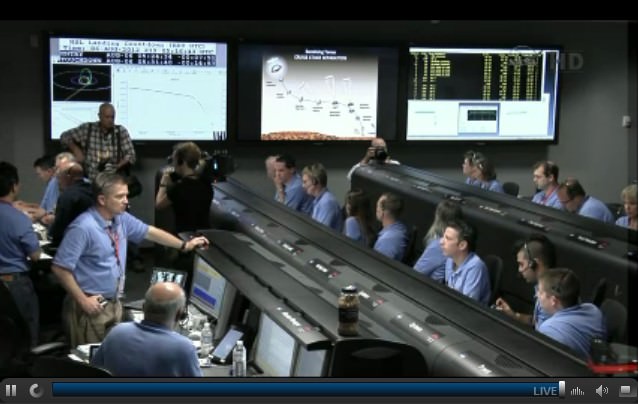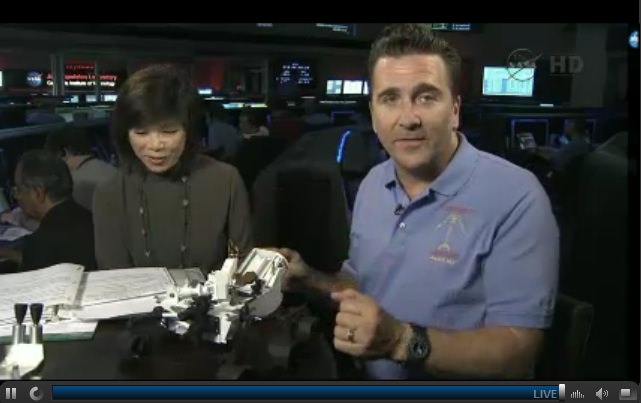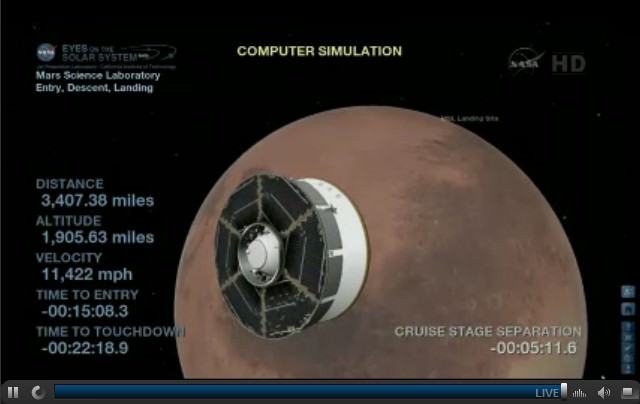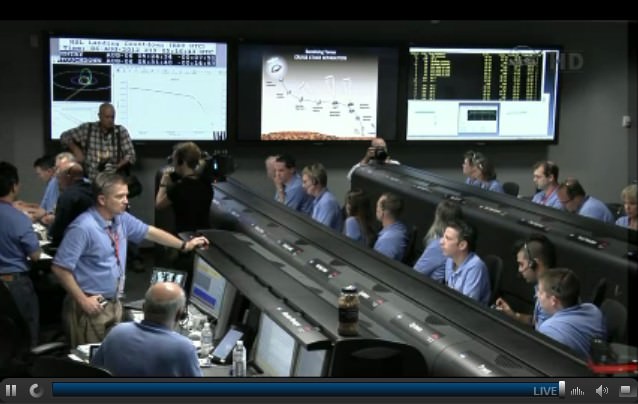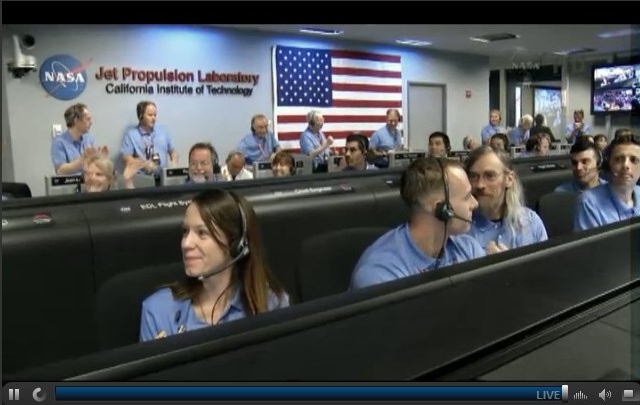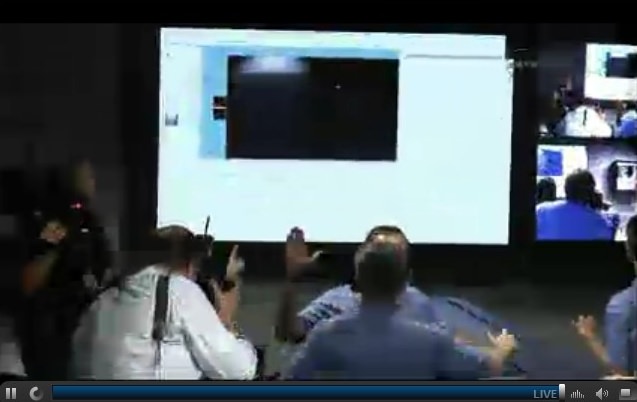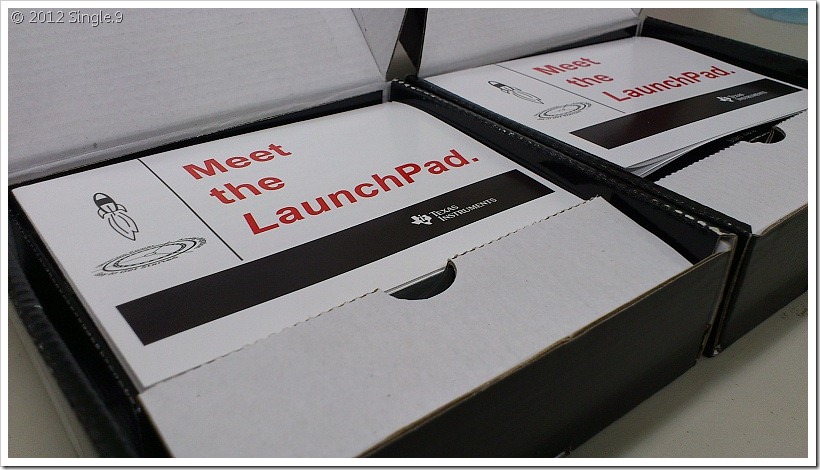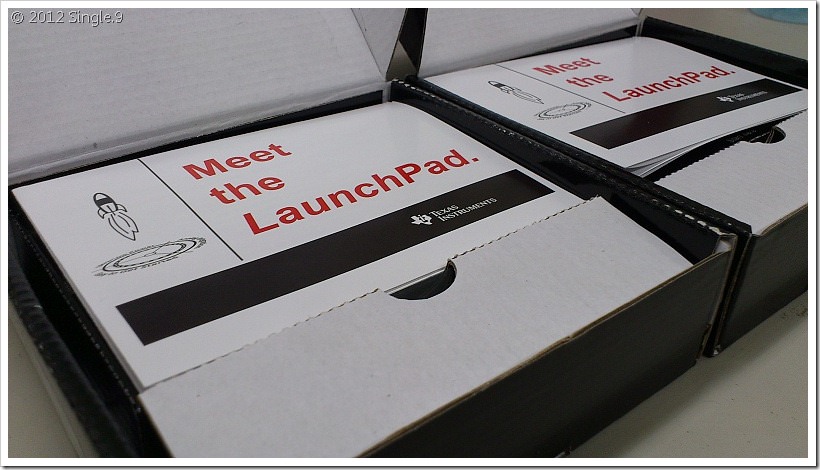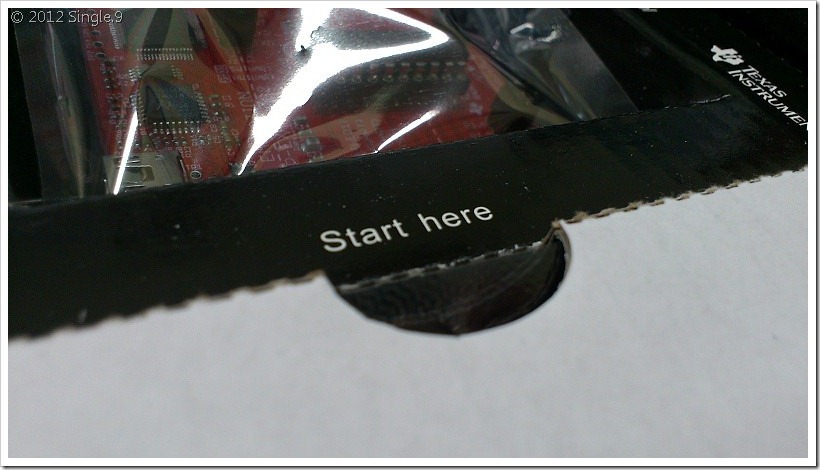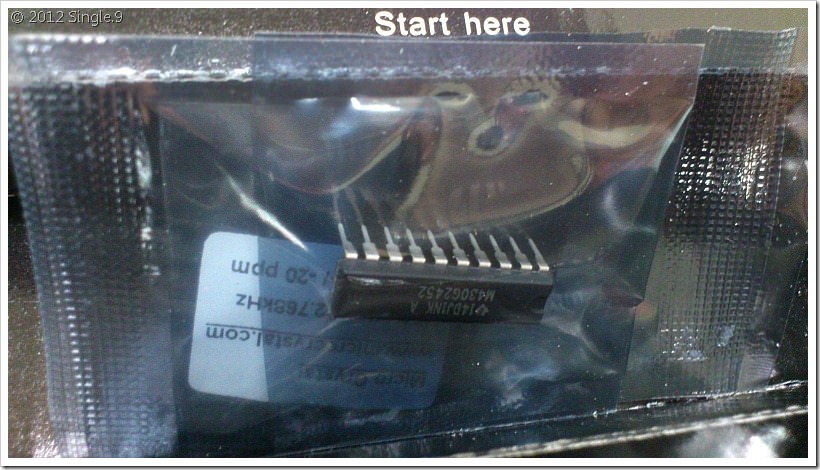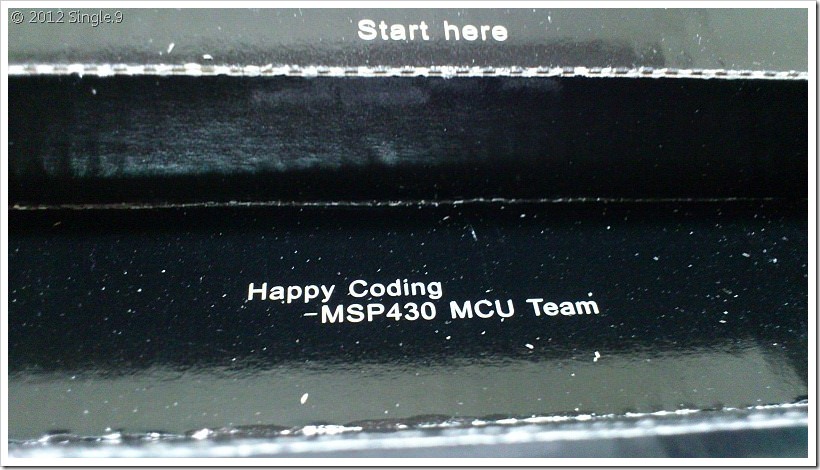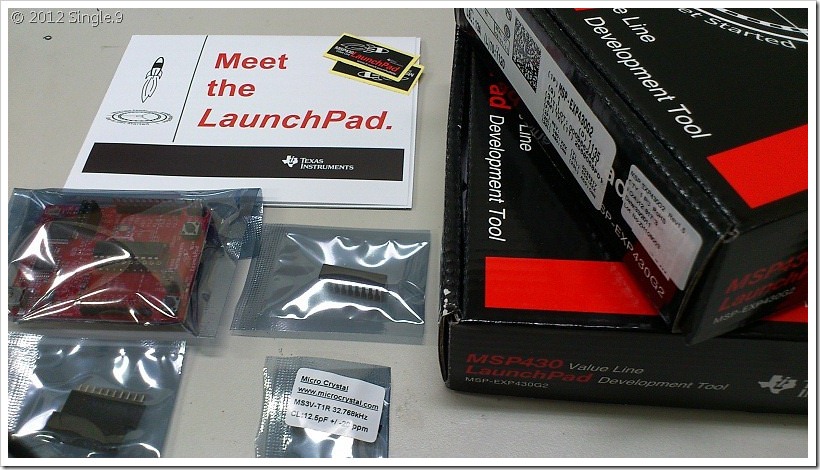▲ 準備好開戰了嗎?
今天獨夜我呢,不介紹又硬又冷又無聊的嵌入式系統之類的鬼東西,要來介紹的是一款能夠讓你手上的平板電腦不再只是個拿來看影片、逛網站或看FaceBook等等的App。不只這樣,它還可以增進你跟你的家人跟朋友之間的互動關係,讓你們在一起的時光增進更多的親情與友情。 是什麼樣的App這麼神奇呢? 它就是Fingers Party!
開發團隊簡介
Fingers Party是一款由Nomads所研製的遊戲App,而在正式介紹這款遊戲之前,我想先來帶大家認識認識這個來自台灣高雄的遊戲開發團隊。
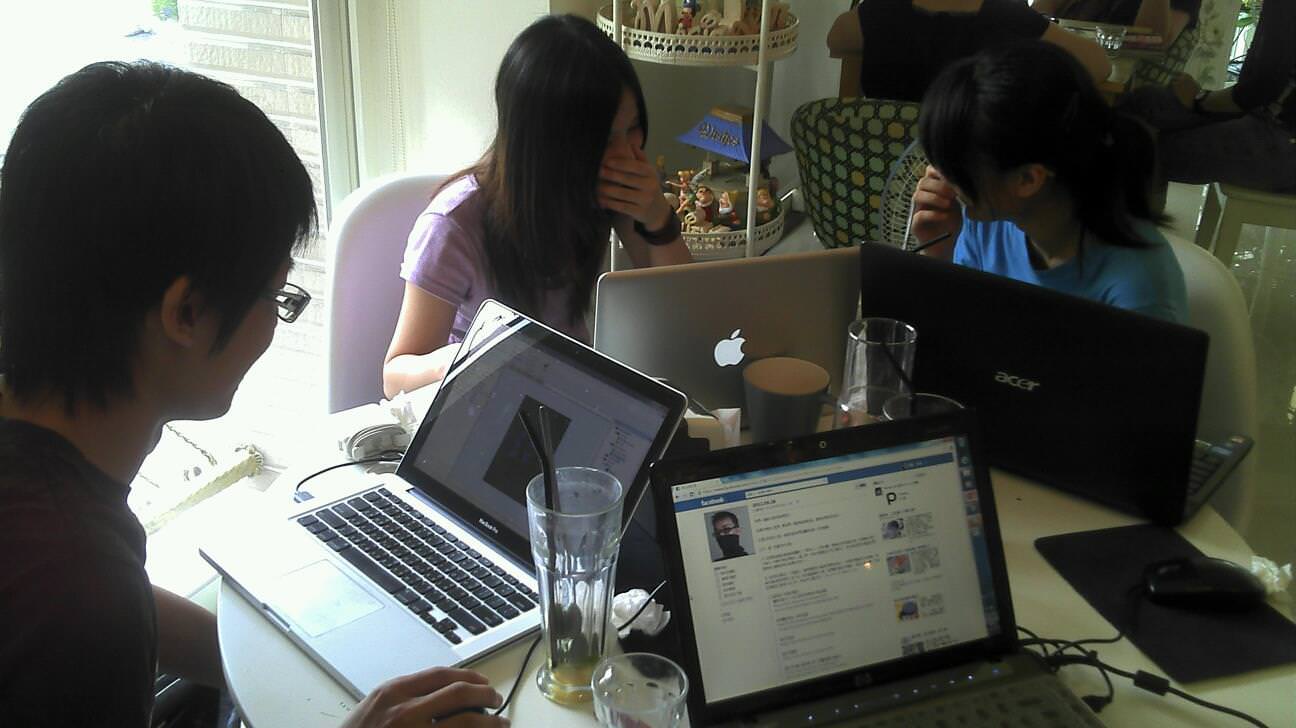
▲ Coffee Startup
Nomads團隊成立於2011年10月。
一開始只有兩位成員,沒有一個正式的團隊模樣,沒有充裕的資金,沒有成功的案例…但創辦人炎羅已下定決心,他說:「我決定要做遊戲和創業,而我的理由,只是因為我知道我辦得到。建立一個開發出偉大作品的團隊,才是我努力的方向。」 因此,他自掏腰包買設備、買軟體,研究遊戲引擎,以及指導他當時的另一位夥伴Thunder寫程式。後來,他找到了一些朋友投資,還找到了一些新的夥伴一同開發遊戲。只不過,這些夥伴們來來去去地,不是非常的固定。
他們最開始的團隊夥伴是一群白天在遊戲公司上班的朋友,利用下班業餘的時間一起開發,但因為一些因素,這並沒有維持很久,也失敗了兩個專案。之後也嘗試過以學生團隊來開發遊戲,但也沒有很穩定,幾個案子最終還是沒有成功。
直到今年五月,創辦人炎羅與仍未放棄的學生重組了一個新團隊,在近乎所有人都沒有參與過實際且完整的遊戲開發經驗下,歷經五個多月,終於誕生出第一個作品,且成功的通過審核並順利的上架。 這個作品,就是獨夜我今天所要介紹的遊戲 – Fingers Party。
Fingers Party是一款多人對戰的遊戲,但不是透過網路或藍芽連線的那種對戰方式,而是…嗯,你聽過桌遊嗎?是的,這款遊戲的概念就像桌遊那樣,只不過這次你拿的不是紙牌,不是旗子或人偶,而是一台平板電腦。
遊戲簡介 這遊戲有好幾種模式,最基本的模式是雙人對戰模式。

▲ 下好離手!

▲ 快來跟朋友比比看,誰的手指動得比較快吧!
這樣點顏色,玩久了也會無聊對吧?尤其是一直被贏的時候…這時候來試試看進階雙人模式或許是個好選擇,來比比看誰的反應速度快。(此模式需要成為VIP才能享有喔!)

▲ 啊…那灰色線條怎麼沒反應!?
以為這樣就沒了嗎?不!還有多人模式!

▲ 準備…

▲ 開戰啦!
其實,遊戲模式不只這些,剩下的模式留給各位讀者去享受吧 XD 接下來讓我們一起透過Nomads官方所發布的遊戲影片,享受一下歡樂的氣氛~
嘿,看完影片以及介紹文之後,是不是也想跟你的親朋好友一起體驗呢?別猶豫!拿出你手上的iPad,然後點下那個網址,快快下載回去吧!
遊戲名稱:Fingers Party
遊戲語言:英文
付費方式:免費 / 關卡付費
開發團隊:Nomads
官方網站:http://fingers-party.blogspot.tw/
官方粉絲頁:https://www.facebook.com/nomads.games
支援平台:iPad 2 / 3
下載連結:http://itunes.apple.com/tw/app/fingers-party/id574249499